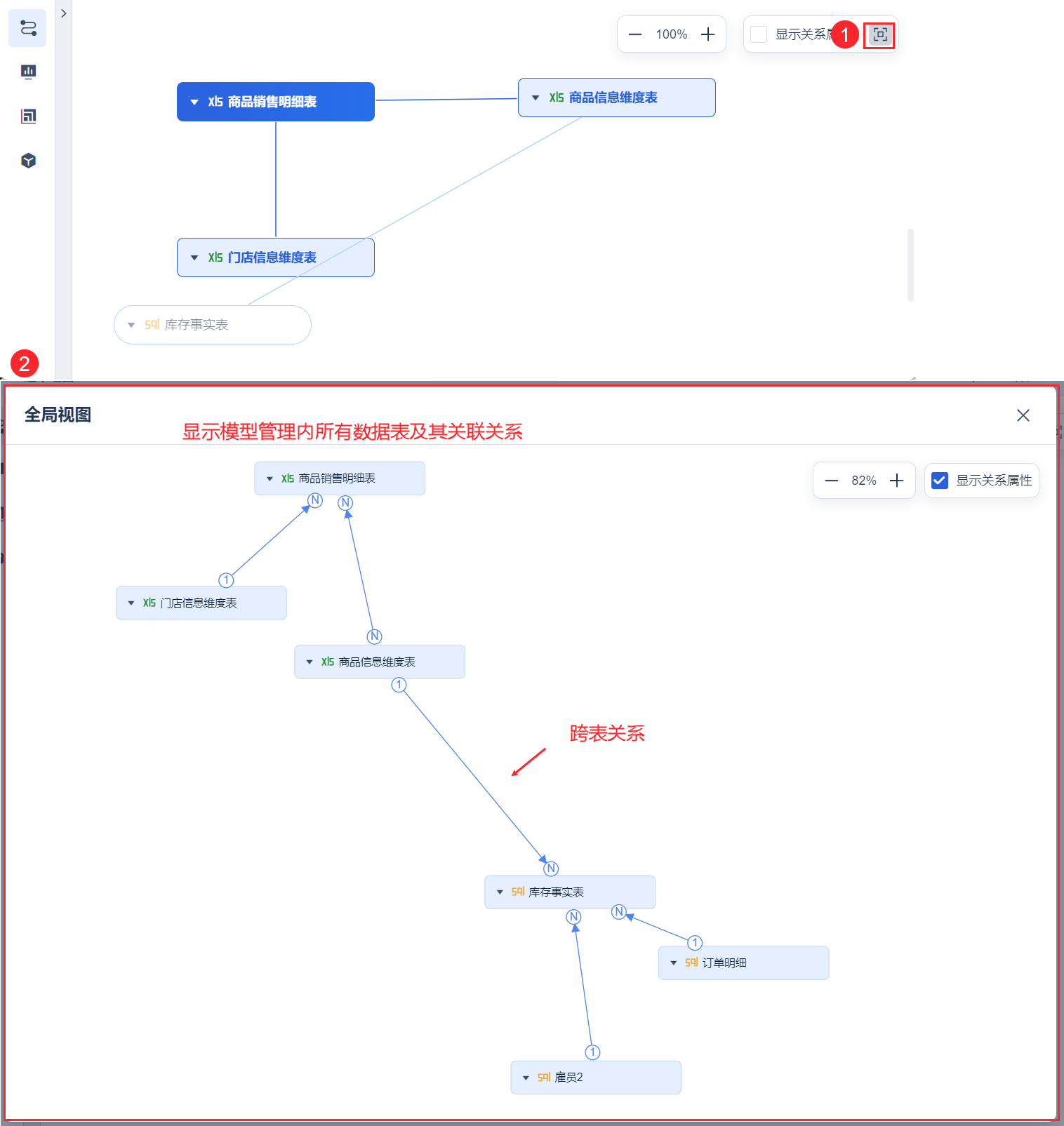1. 概述编辑
1.1 应用场景
模型管理将「数据目录」的多表直接建立关系,方便 IT 生成对应的指标和维度字段。挂出业务核心字段后,用户可直接使用,保证关键指标数据口径一致,随需改变分析粒度,提升产品性能。
1.2 功能简介
「模型管理」中,可添加数据资源并建立关系;还支持对已有的关系进行管理。
有关联关系的多表,在「指标/维度管理」中可制作跨表字段。
在数据模型中,点击「模型管理」,即可进入页面。如下图所示:

2. 使用前准备编辑
1)管理员给 IT 开启「模型中心」使用权限;「数据中心」的数据权限。
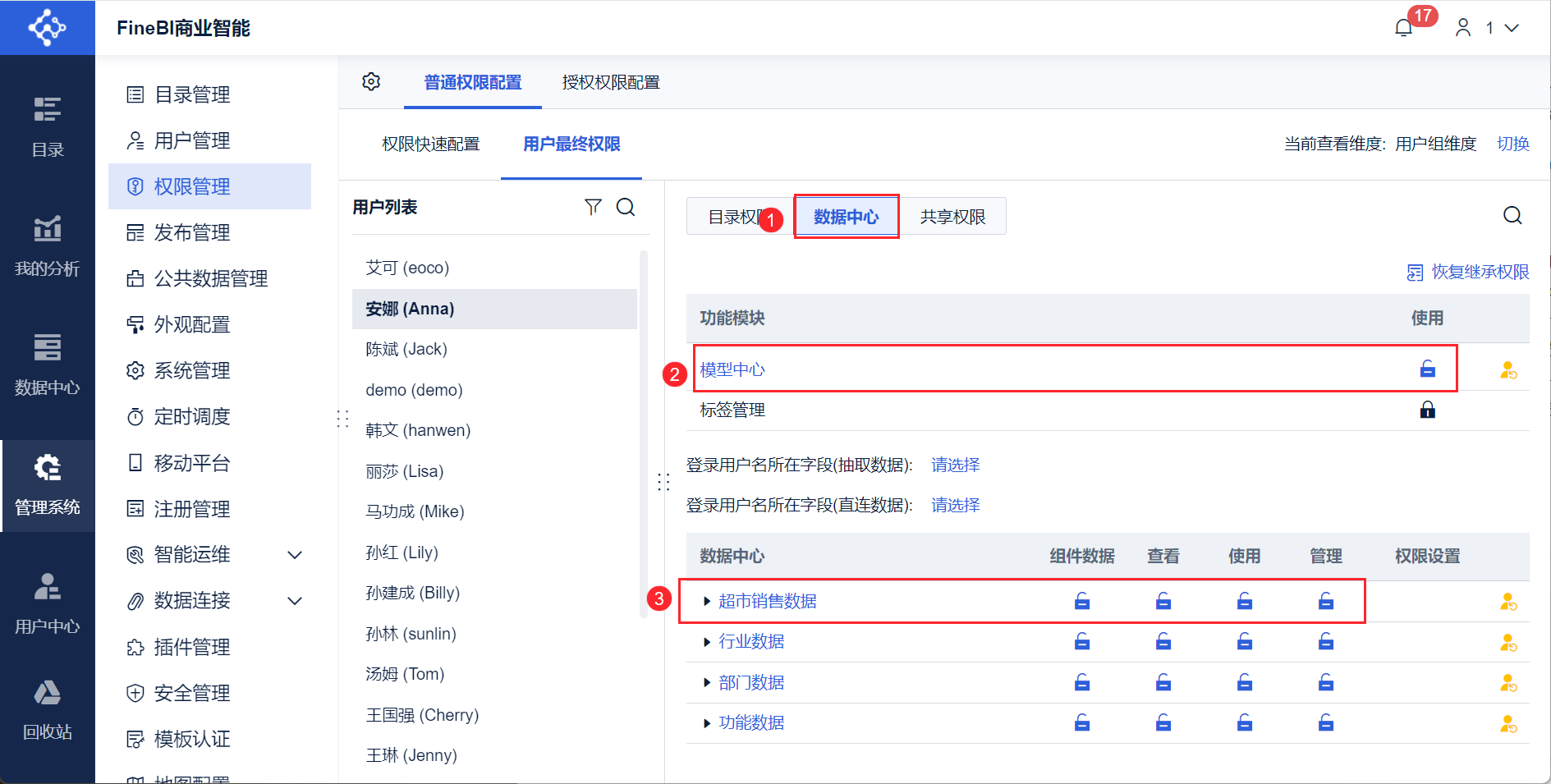
2)在「数据目录」中已添加了建立「数据模型」所需的数据表,IT 有对应权限。
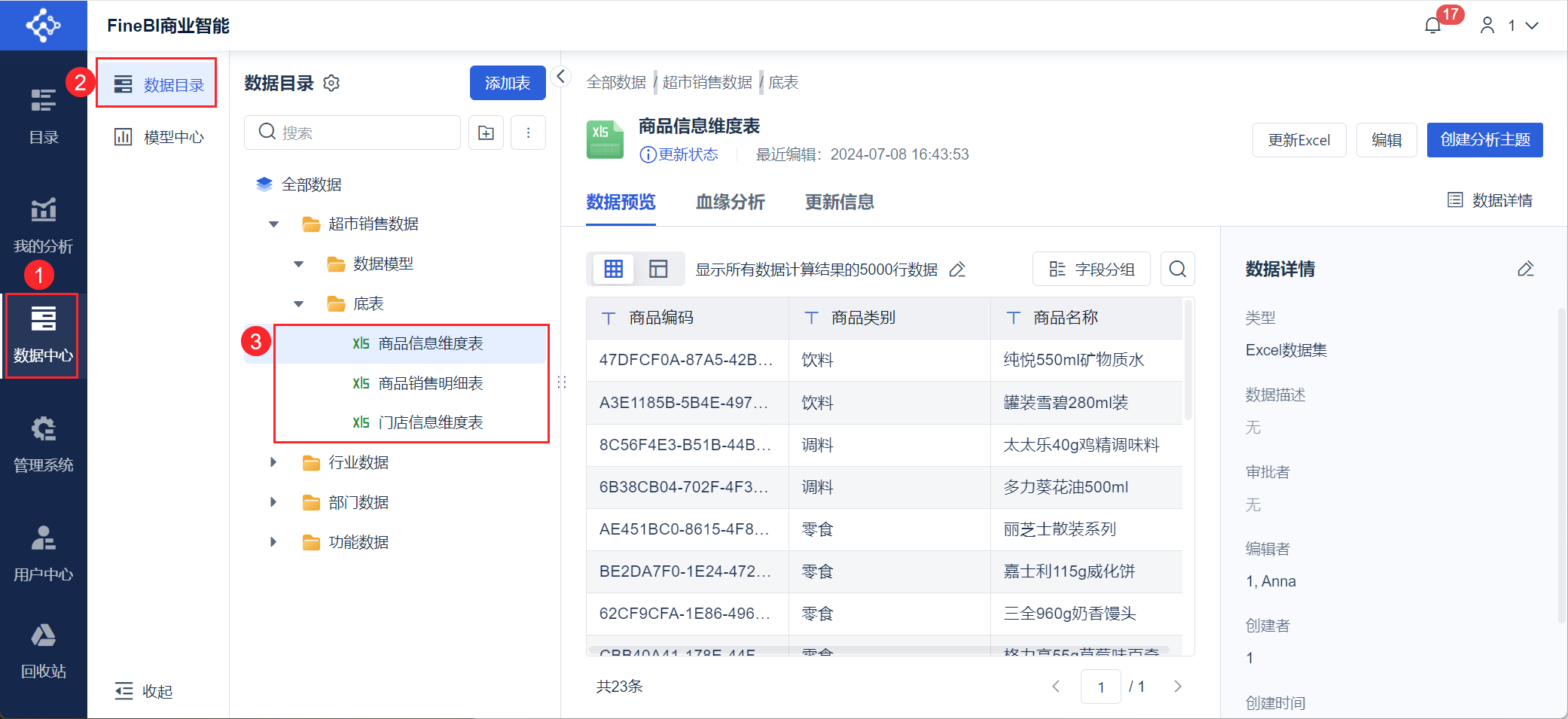
3. 选择数据模式编辑
进入「数据模型」编辑页面后,选择要编辑的数据模式。可选「抽取数据/直连数据」。如下图所示:
选择对应数据模式后,只可选到对应的数据,例如选择「抽取数据」后,「数据模型」下不显示直连数据。
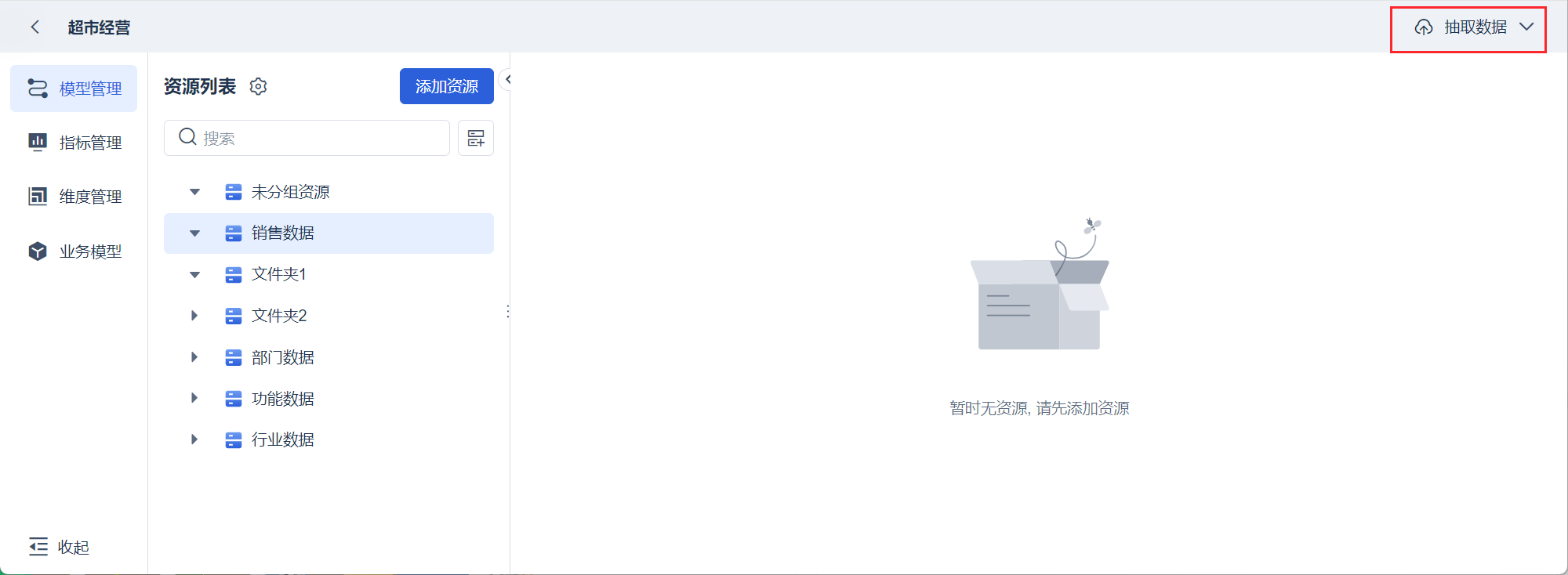
4. 添加资源编辑
4.1 新建文件夹
首先,新建一个文件夹,命名为「销售数据」,准备存放需要分析的数据。如下图所示:
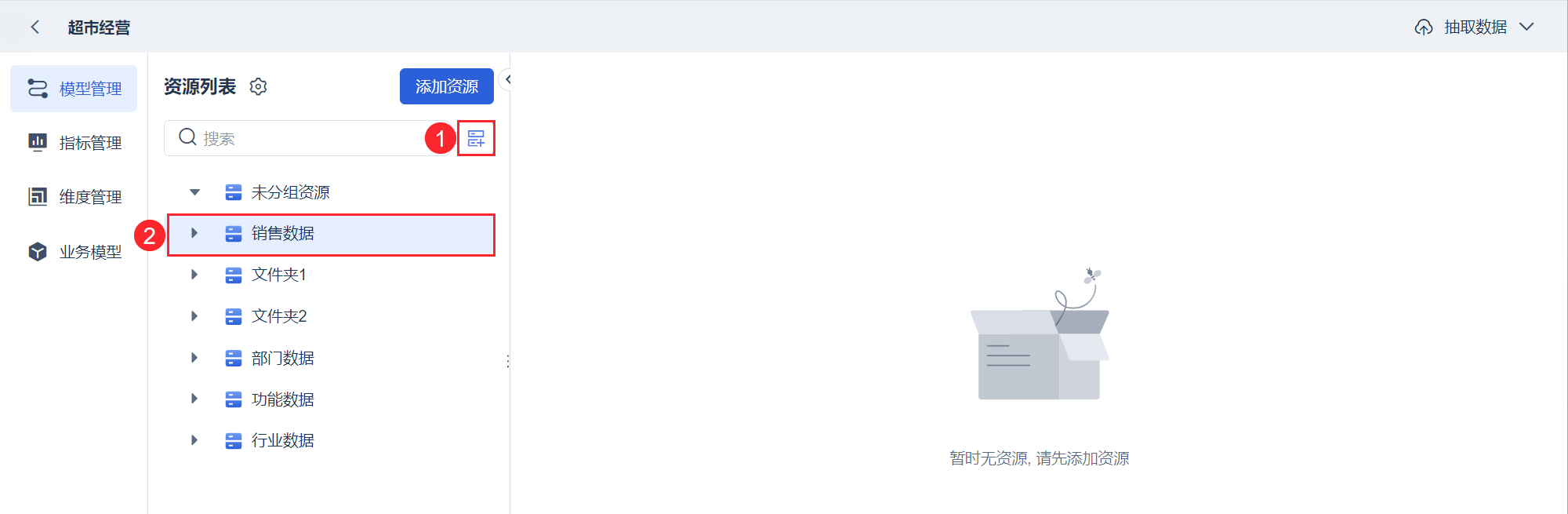
4.2 添加资源
点击「添加资源」,即可选择「数据目录」中有权限的数据表,把数据添加到文件夹「销售数据」中。如下图所示:
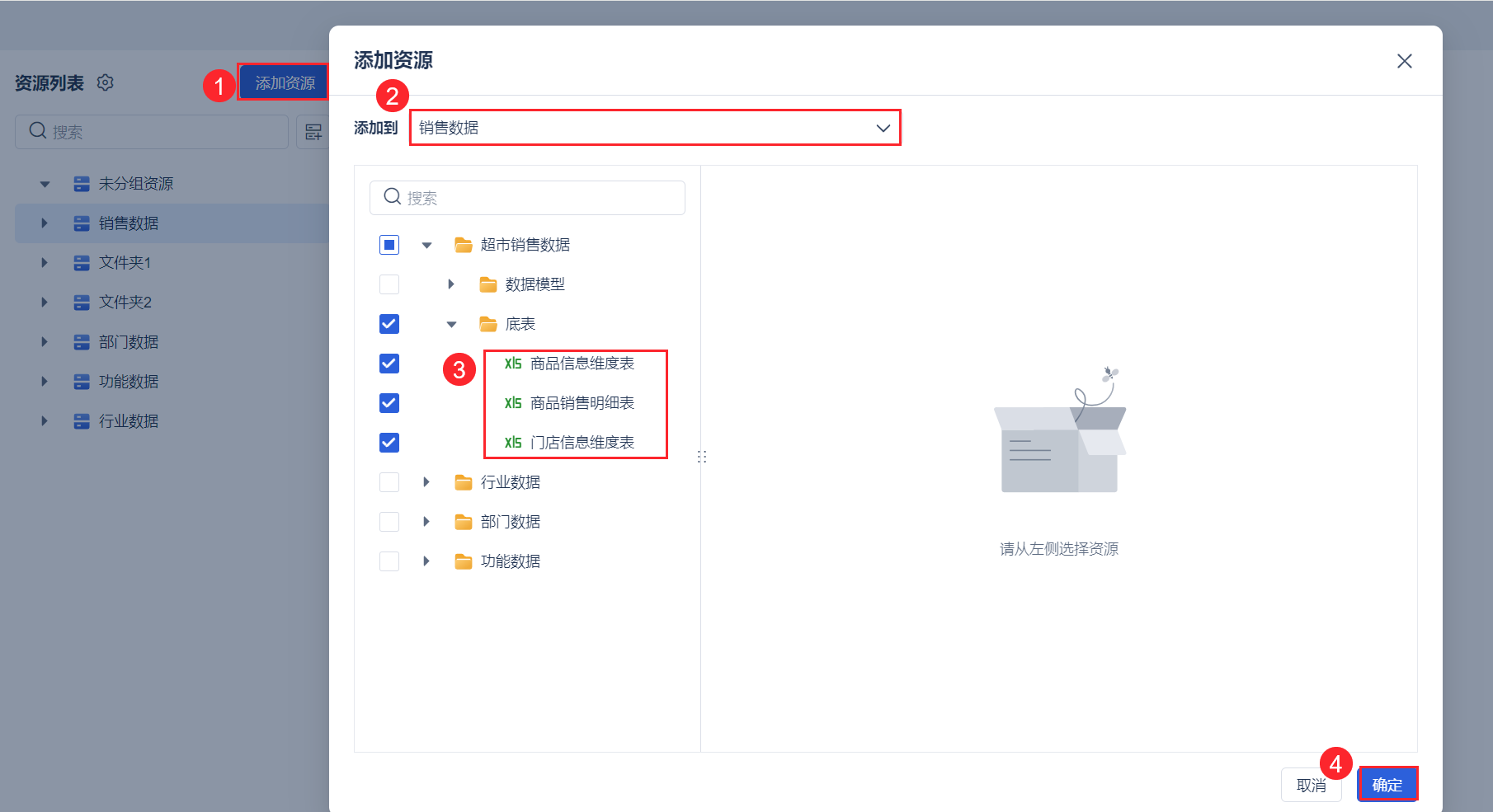
添加成功后,可在资源列表对应位置,查看数据。如下图所示:
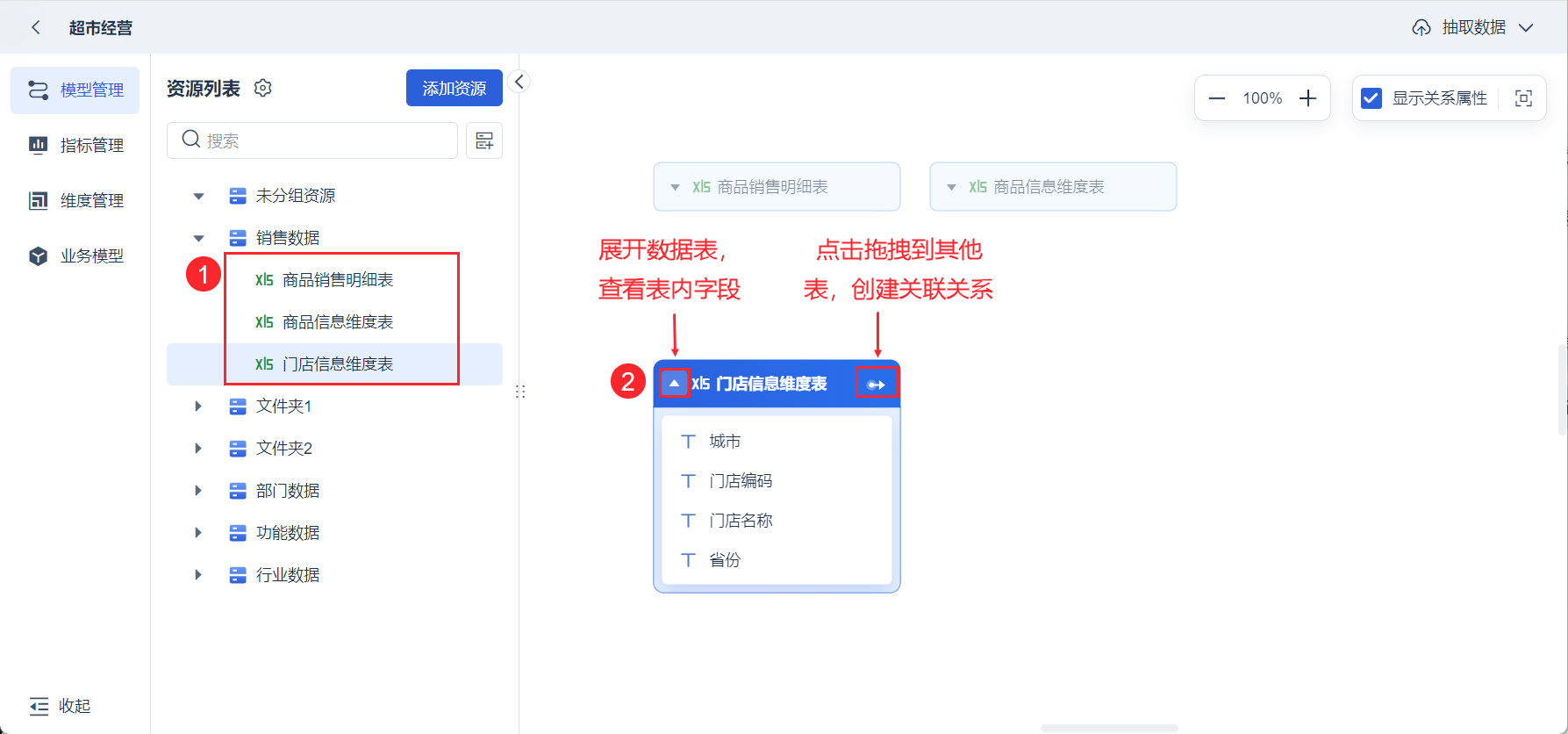
5. 添加关联关系编辑
点击维度表,将箭头拖拽到事实表,即可建立关联关系。如下图所示:
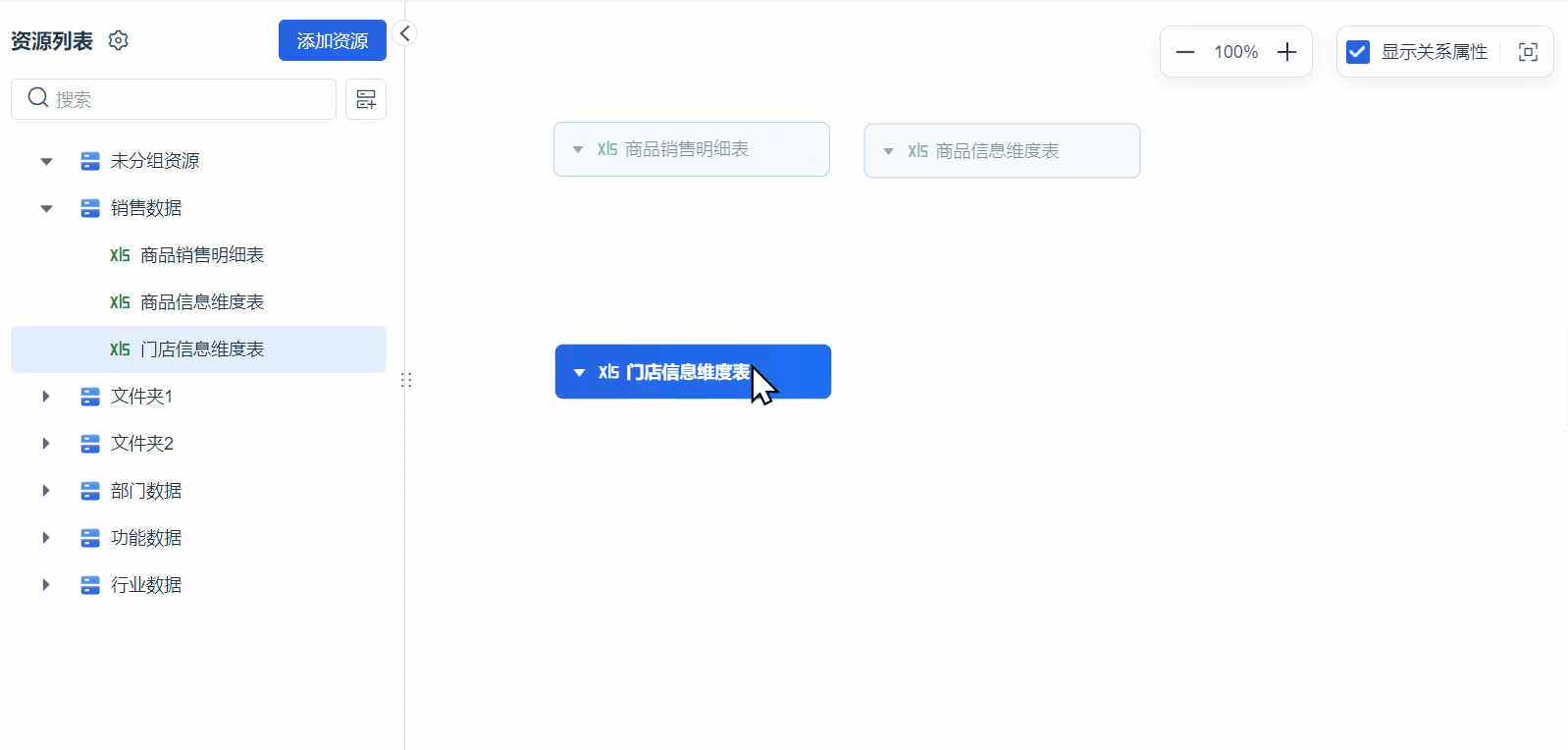
用户可以编辑关系,如下图所示。具体编辑关系功能逻辑见下表。
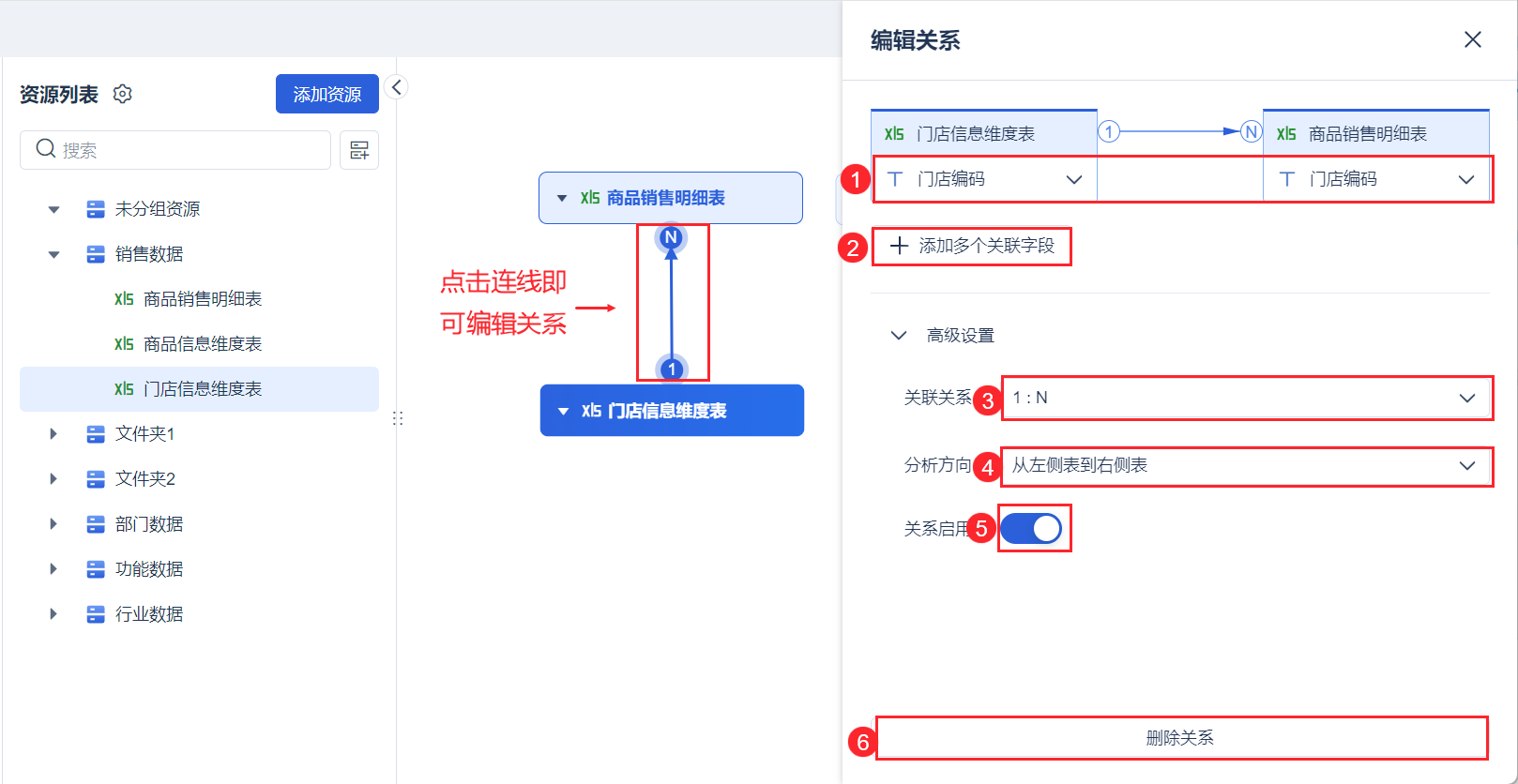
| 序号 | 功能 | 说明 |
|---|---|---|
| 1 | 关联字段 | 可设置/修改建立表间关联关系字段(主键) 两张表存在字段类型、名称完全一致的字段,会自动根据字段建立关联 详情可参见:模型的合并原理 |
| 2 | 添加多个关联字段 | 点击即可添加多个关联字段,建立联合主键。即一条表间关系可以有多个关联字段组成 多关联字段关联关系逻辑:
|
| 3 | 关联关系 | 系统会根据您的数据选择最合适的模型关系。出于性能影响,用户应该尽量选择正确的模型关系。
维度表和明细表建立关联,一般都是「1:N」,因为维度表的门店编号是唯一字段。 |
| 4 | 分析方向 | 默认分析方向是从 1 端表向 N 端表( 1 端箭头指向 N 端),分析包含分组汇总,过滤联动等;
|
| 5 | 关联启用 | 可随时启用或者关闭关联关系 |
| 6 | 删除关联 | 点击删除表间关联 |
注意事项:
可以配置 多路径 ,但是不可以同时生效,用户可以设置哪条路径生效
不支持表自身与自身设置关系
N:N 关联容易造成严重的性能损耗,不建议使用
抽取和直连不支持创建关系
6. 添加跨文件夹关联编辑
点击「文件夹>+>添加关系」即可跨文件夹添加表间关联关系。编辑关系页面内,选择对应的文件夹下标及关联字段,即可创建跨表关联。如下图所示:
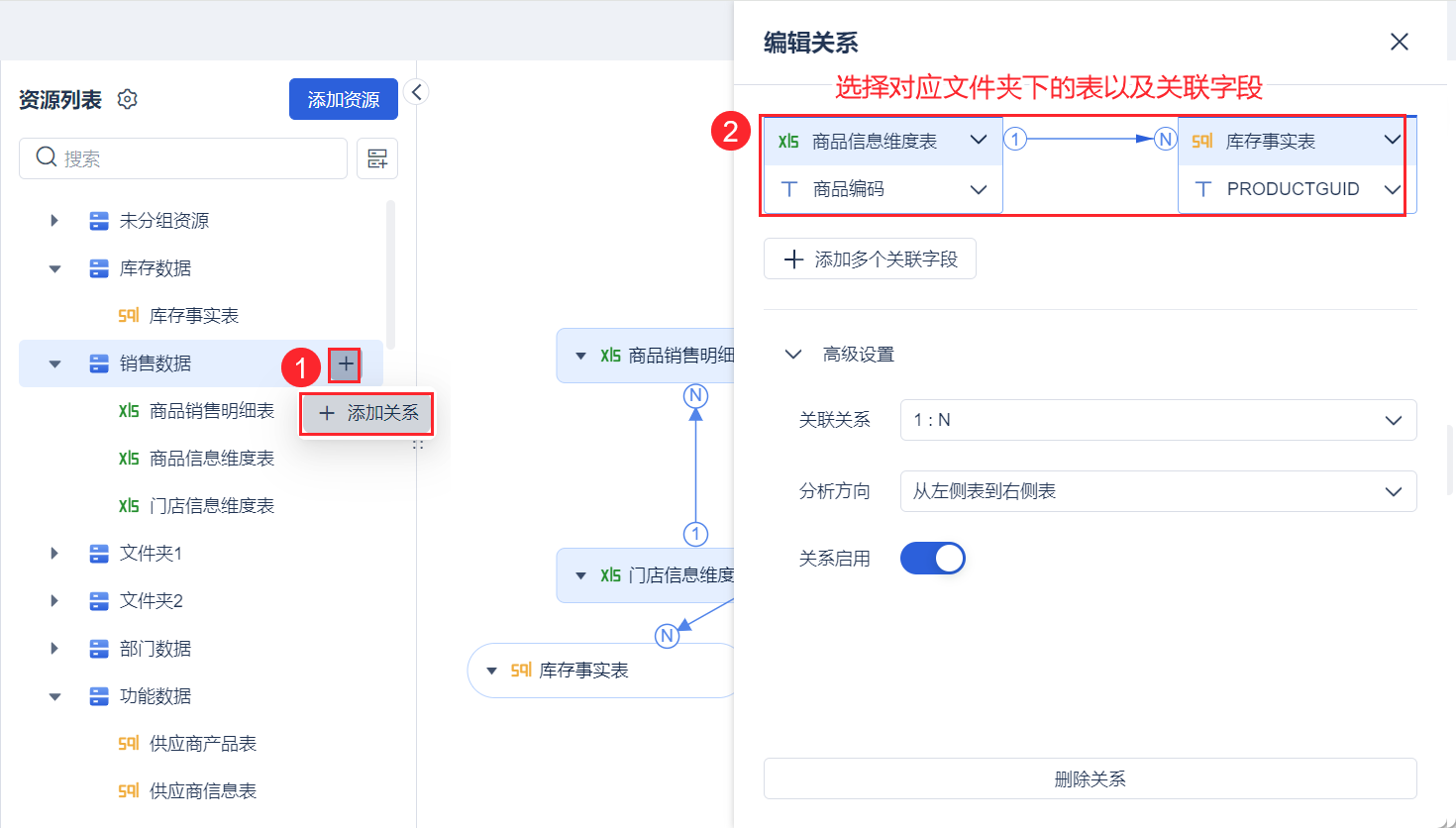
完成后效果如下图所示:
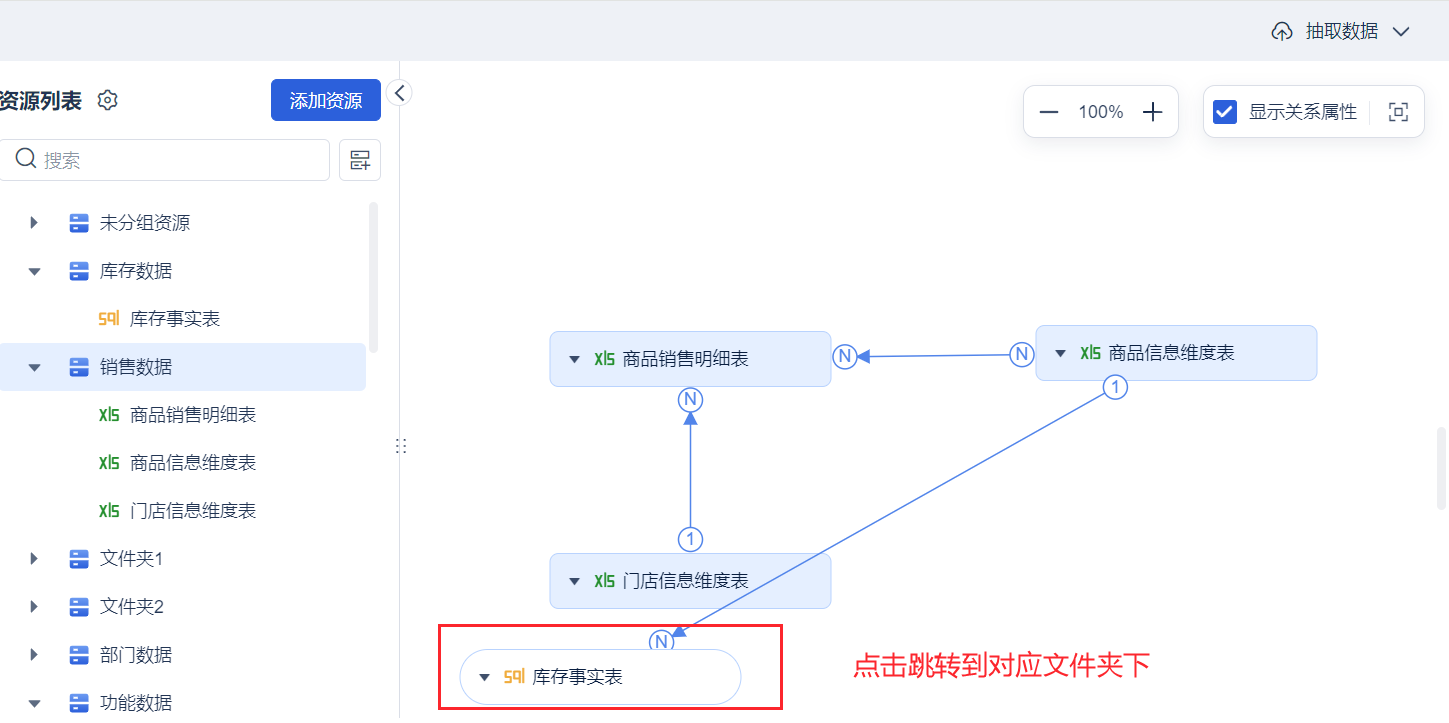
7. 管理模型编辑
7.1 显示/隐藏关系属性
默认「显示关系属性」,取消勾选,即可隐藏关联。如下图所示:
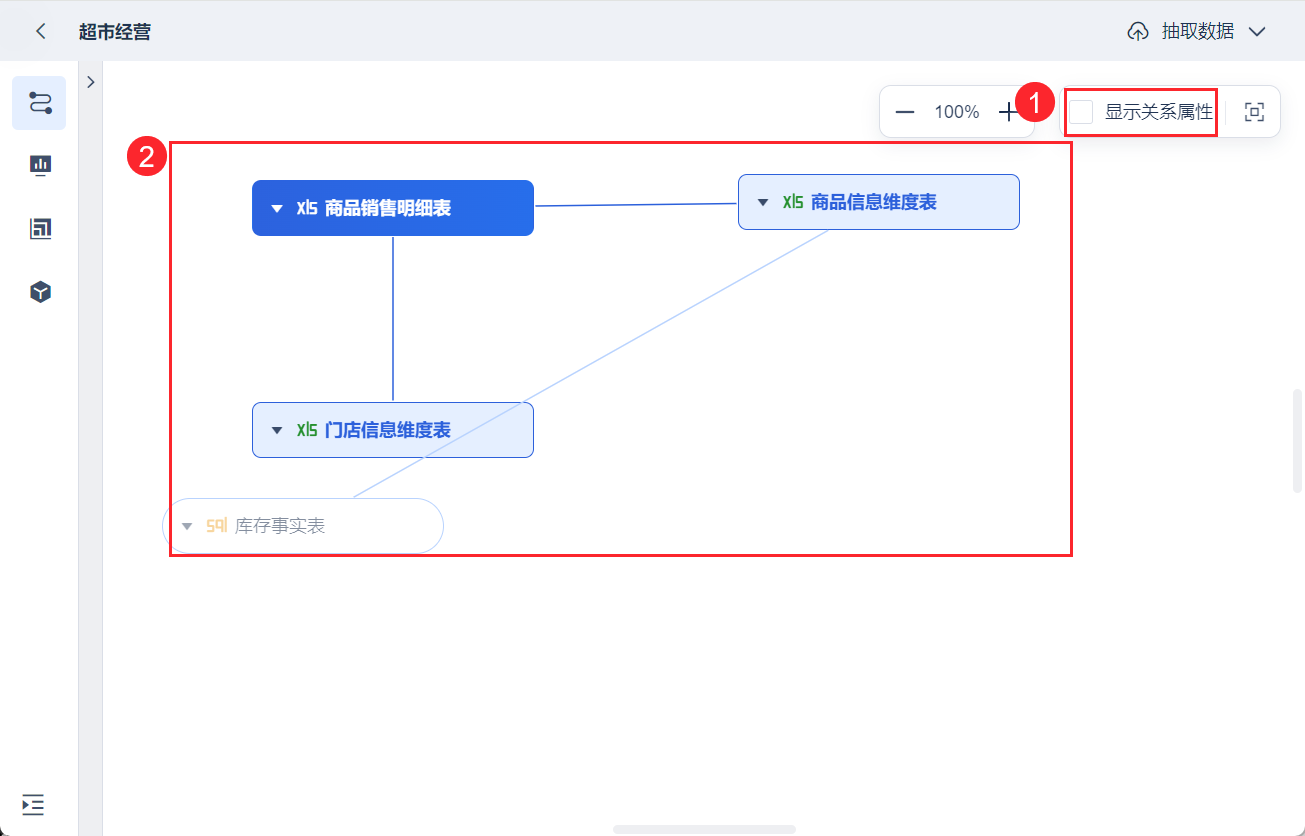
7.2 查看全局视图
点击右上角「全局视图」,即可查看模型管理内所有资源及其关系。如下图所示: